轻轻松松用QQ进行在线视频教学
发布时间:2014-09-30 16:38:58作者:知识屋
但是,这些方法都很不直观,对方也未必能很好地领会。当然,最好的办法就是让对方通过相应的远程客户端软件连接到本机,我们在屏幕上进行演示教学,让对方看清本机屏幕上的详细操作步骤。如果双方能通过QQ视频聊天进行交流,在视频聊天窗口中就能实时观看到对方在屏幕上的操作顺序,那就实现了视频在线教学。
VCam 虚拟摄像头软件就能轻松在QQ中实现视频在线教学,即使你没有真正的摄像头设备,照样可以和对方进行视频交流。VCam支持任何一种具有视频聊天功能的即时通讯软件,例如QQ、MSN Messenger、Skype等。
VCam 虚拟摄像头安装成功后,会在系统中生成名为“e2eCap Video Capture”的虚拟摄像头。实现在线视频教学的关键是:利用VCam 虚拟摄像头提供的桌面捕捉功能。以QQ 2006为例进行说明,在QQ 2006中点击“菜单”→“工具”→“语音视频调节”,在语音视频调节向导窗口中的“视频设备”列表中选中“e2eCap Video Capture”,在VCam管理器(如图1)中点击“屏幕捕捉”按钮,在弹出的提示窗口中点击确认按钮,在屏幕上就出现了一个桌面捕捉框。
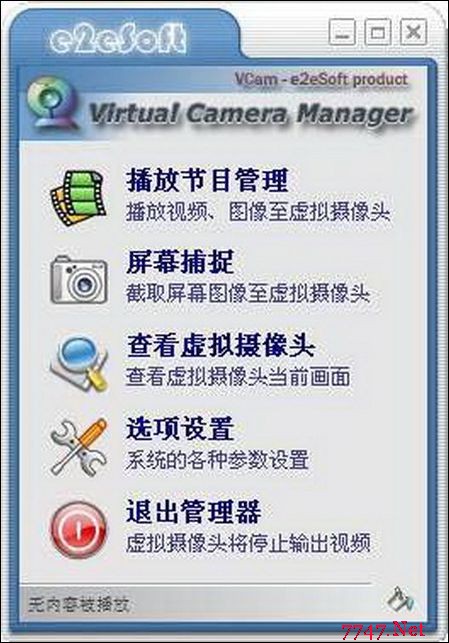
图1 软件界面
该桌面捕捉框和视频聊天窗口大小相同,拖动该选择框到屏幕上合适的位置,用户在选定区域的操作画面就通过摄像头实时发送出去了,远方的好友在网络视频窗口(如图2)中就能看清你在屏幕上的一举一动了。
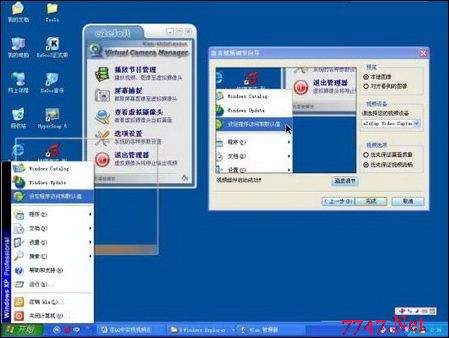
图2 网络视频窗口
在默认状态下,如果你觉得VCam 虚拟摄像头提供的桌面捕捉框太小的话,可以进一步调整桌面捕捉框显示的比例。在VCam管理器中点击“选项设置”按钮,在设置窗口左侧导航栏中依次选中“首选项”→“捕捉画面”,打开屏幕捕捉设置面板(如图3)。如果勾选“进行屏幕捕捉时自动跟踪鼠标位置”项,则当鼠标移动时,桌面捕捉框会自动跟随鼠标同步移动,用户在屏幕上不同位置的每一步操作,对方都会毫无遗漏地看到。这是一项非常实用的功能。在“屏幕捕捉速率”中可以设置屏幕捕捉的速率,默认是每秒15帧。在缩放设置列表中能够以视频聊天窗口大小为基准,按照1:3、1:1、1:2、2:1、2:3、全屏等比例显示操作画面。如果将桌面捕捉框的显示比例调整到全屏状态的话,则可以让对方非常直观地看到你的屏幕上的任何动作(如图4)。
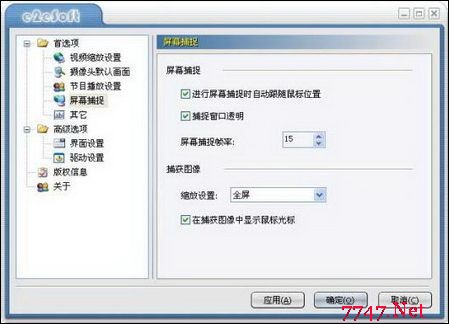
图3屏幕捕捉设置面板

图4 开始应用
相关知识
-

电脑中accelerate是什么文件夹介绍 accelerate文件夹怎么删除方法技巧
-

电脑中的插件太多如何清理方法步骤 如何对电脑插件进行管理技巧
-

如何阻止恶意软件在电脑上自动安装 怎么删除恶意强制安装的流氓软件
-

电脑运行程序时提示无法找到组件怎么办 电脑经常出现无法找到组件修复方法
-

电脑如何远程控制软件创建局域网 win7电脑局域网远程设置方法技巧
-

电脑突然出现中文乱码了怎么办 Win7系统中文显示乱码的修复方法
-

电脑显示默认网关不可用怎么办 win10总是默认网关不可用频繁掉线解决方法
-

电脑怎么使用虚拟打印机方法步骤 怎么查看并安装虚拟打印机设备教程
-

电脑频繁出现卡顿的现象怎么解决 电脑使用不流畅经常出现卡顿的情况
-

电脑桌面倒过来怎么调回去方法 笔记本电脑屏幕倒立怎么恢复教程
软件推荐
更多 >-
1
 如何申请QQ号,免费申请QQ号的方法【图文详解】
如何申请QQ号,免费申请QQ号的方法【图文详解】2012-06-08
-
2
9位数QQ怎么注册?注册QQ9位数的方法!2015最新注册靓号方法
-
3
教你看别人的QQ密码,但是不准偷QQ哦
-
4
腾讯QQ2012总是提示软件完整性遭到破坏,无法继续使用的解决方法
-
5
qq号码怎么免费申请 免费申请2014qq号码的三种方法步骤
-
6
QQ空间非绿钻添加背景音乐!QQ空间免费添加背景音乐教程!
-
7
手机QQ名片怎么刷赞
-
8
微信聊天记录上传备份与恢复教程
-
9
QQ查找好友如何查找可能认识的人
-
10
群匿名聊天怎么换主题?QQ匿名聊天主题更换方法(图文)





























